ODMS unterstützt eine Reihe von E-Mail-Methoden, darunter POP, IMAP, Outlook (32-Bit) und webbasierte E-Mail. In dieser Anleitung erfahren Sie, wie Sie jeden E-Mail-Profiltyp für die Verwendung in der Olympus-Software einrichten.
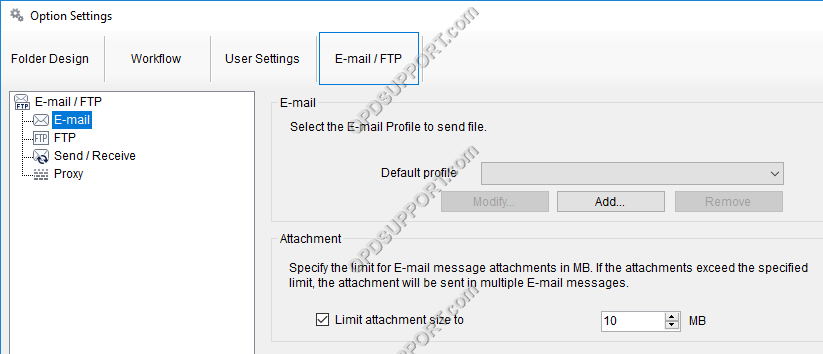
Inhalt
- So erstellen Sie ein POP-E-Mail-Profil
- So erstellen Sie ein IMAP-E-Mail-Profil
- So erstellen Sie ein Outlook-E-Mail-Profil
- So erstellen Sie ein webbasiertes E-Mail-Profil
So erstellen Sie ein POP-E-Mail-Profil
In diesem Abschnitt wird detailliert beschrieben, wie ein Benutzer ein POP-E-Mail-Profil erstellen kann. Das POP-E-Mail-Beispielkonto verwendet Google Mail, aber dieser Prozess gilt für jedes POP/SMTP-Konto.
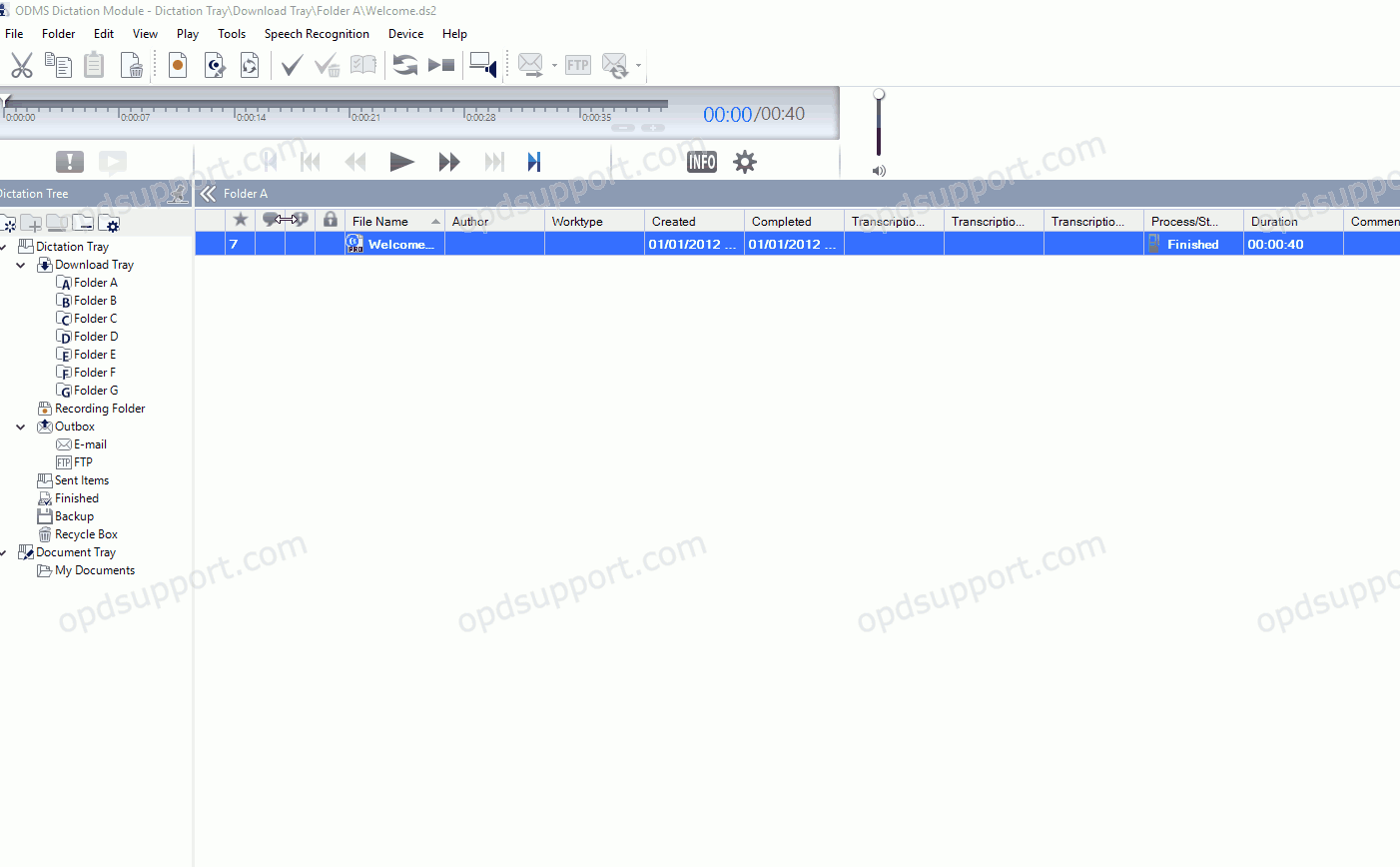
So erstellen Sie ein POP-E-Mail-Profil:
- Klicken Sie auf Extras > Optionen > E-Mail/FTP.
- Klicken Sie auf Hinzufügen > Internet-E-Mail auswählen [POP3/SMTP].
- Weiter klicken
- Geben Sie die Details für das POP-Konto ein. Diese Einstellungen können normalerweise wie im folgenden Beispiel vom E-Mail-Anbieter abgerufen werden.
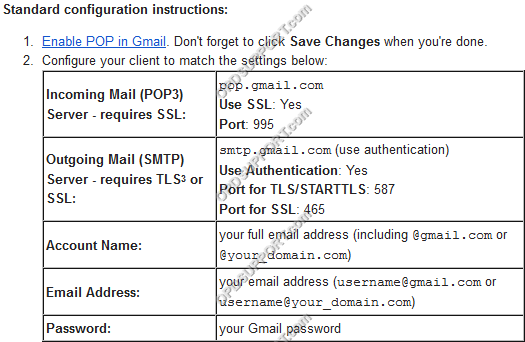
- Nachdem die Grundeinstellungen eingegeben wurden, klicken Sie auf die Schaltfläche Erweiterte Einstellungen, um Einstellungen wie Ausgangsserver-Authentifizierung und SSL-Ports zu konfigurieren.
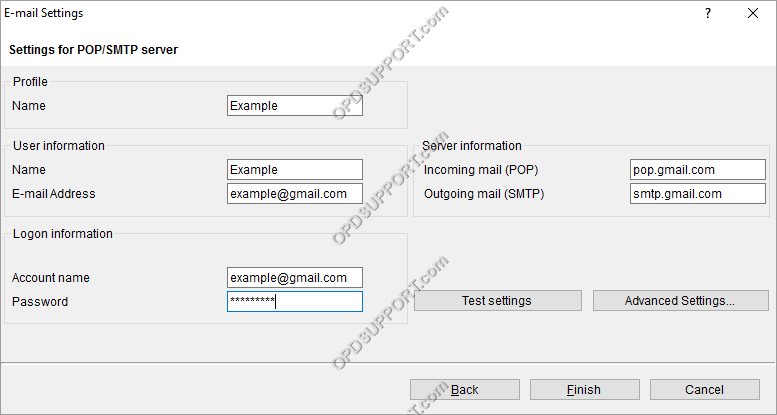
- Geben Sie die erweiterten Einstellungen gemäß den Vorgaben des E-Mail-Anbieters ein.
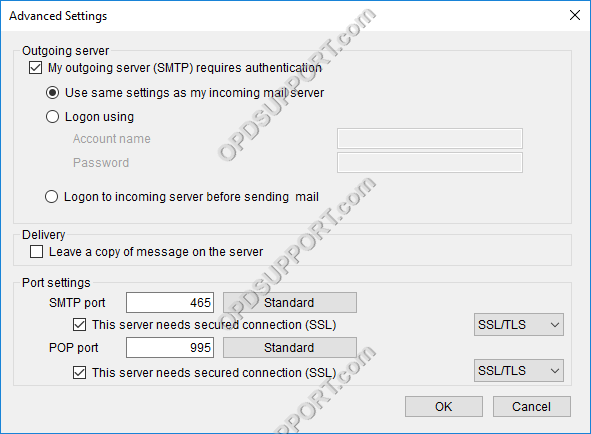
- Nachdem alle Details eingegeben wurden, klicken Sie auf Testeinstellungen, um sicherzustellen, dass das Profil vollständig konfiguriert wurde.
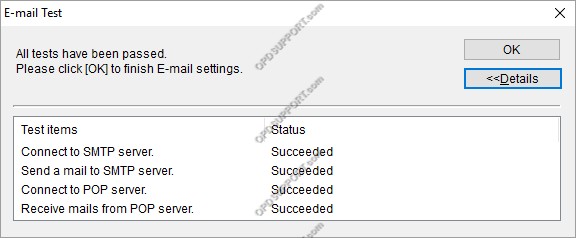
So erstellen Sie ein IMAP-E-Mail-Profil
In diesem Abschnitt wird detailliert beschrieben, wie ein Benutzer ein POP-E-Mail-Profil erstellen kann. Das POP-E-Mail-Beispielkonto verwendet Google Mail, aber dieser Prozess gilt für jedes POP/SMTP-Konto.
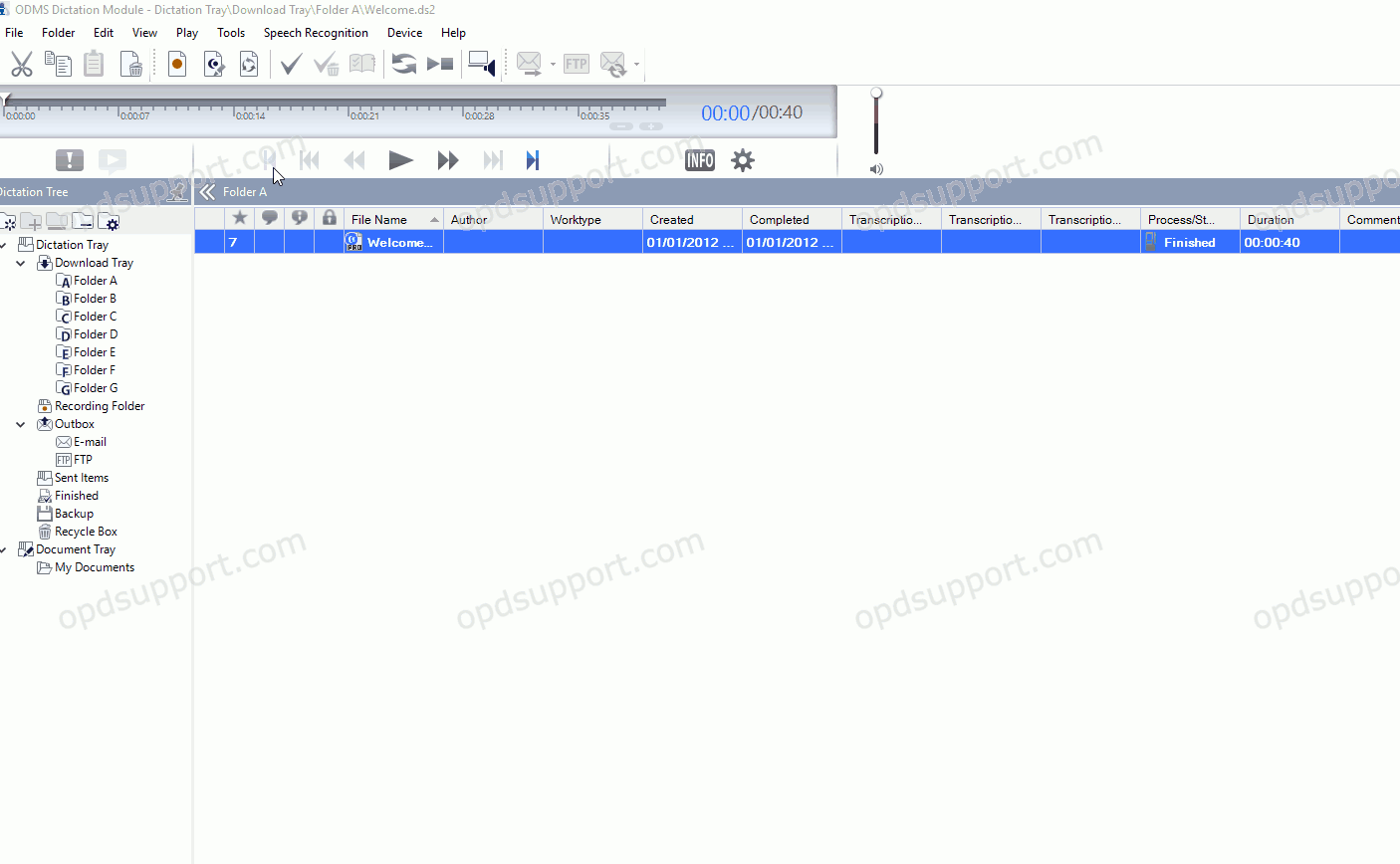
So erstellen Sie ein IMAP-E-Mail-Profil:
- Klicken Sie auf Extras > Optionen > E-Mail/FTP.
- Klicken Sie auf Hinzufügen > IMAP auswählen.
- Weiter klicken.
- Geben Sie die Details für das IMAP-Konto ein. Diese Einstellungen können normalerweise wie im folgenden Beispiel vom E-Mail-Anbieter abgerufen werden.
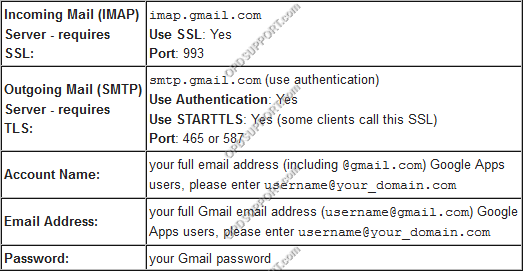
- Nachdem die Grundeinstellungen eingegeben wurden, klicken Sie auf die Schaltfläche Erweiterte Einstellungen, um Einstellungen wie Ausgangsserver-Authentifizierung und SSL-Ports zu konfigurieren.
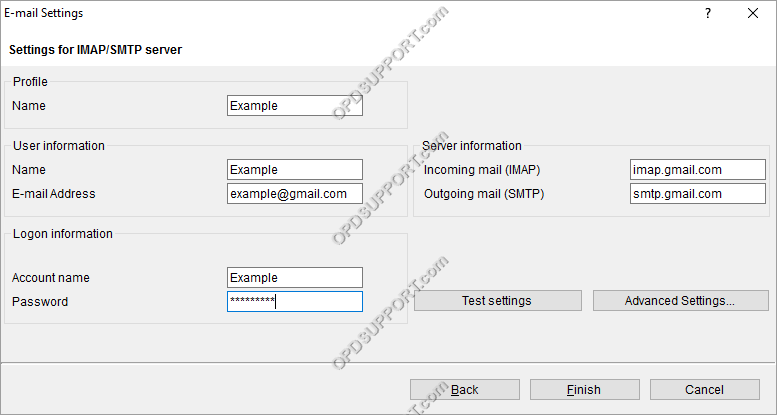
- Geben Sie die erweiterten Einstellungen gemäß den Vorgaben des E-Mail-Anbieters ein.
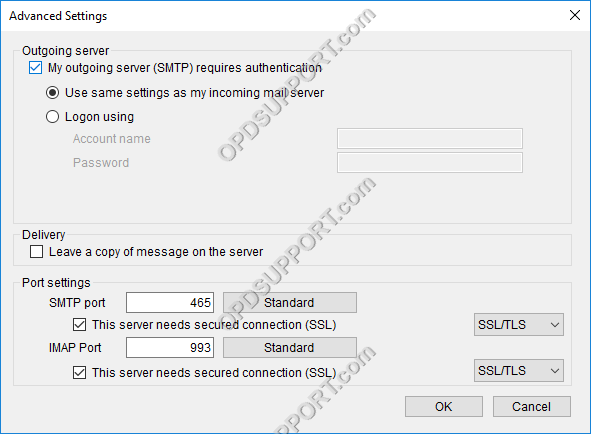
- Nachdem alle Details eingegeben wurden, klicken Sie auf Testeinstellungen, um sicherzustellen, dass das Profil vollständig konfiguriert wurde.
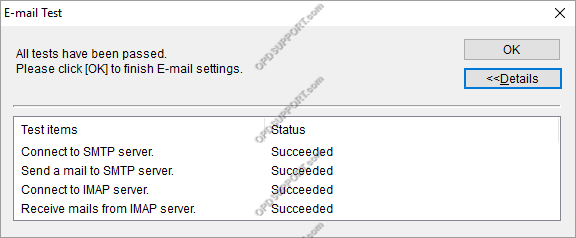
So erstellen Sie ein Outlook-E-Mail-Profil
Notiz: Um ein Outlook-Profil zu ODMS hinzuzufügen, muss Microsoft Outlook 2010, 2013 oder 2016 auf dem Computer installiert sein.
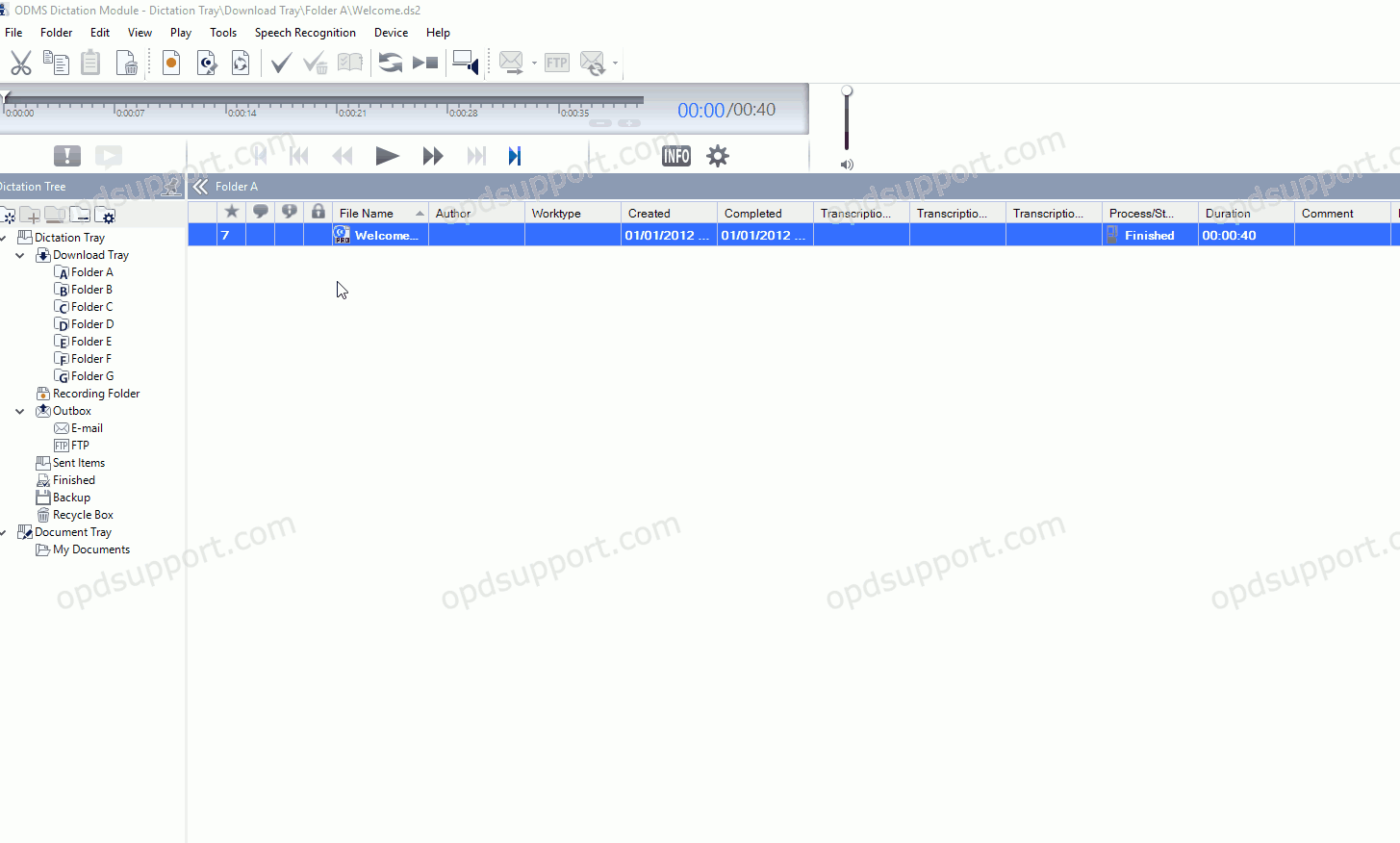
So erstellen Sie ein Outlook-E-Mail-Profil
- Klicken Sie auf Extras > Optionen > E-Mail/FTP.
- Klicken Sie auf Hinzufügen > Microsoft Outlook auswählen.
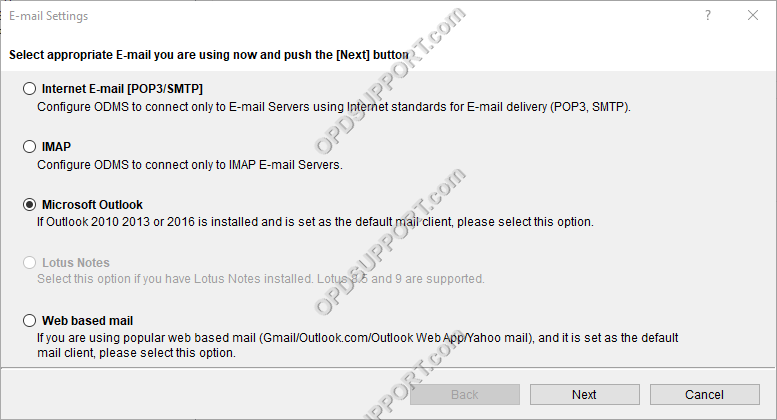
- Wenn Ihr Outlook-Profil mehrere Posteingänge hat, können Sie auswählen, welchen Posteingang Sie zum Empfangen der Dateien verwenden möchten.
- Klicken Sie auf Fertig stellen, um das Outlook-Profil hinzuzufügen.
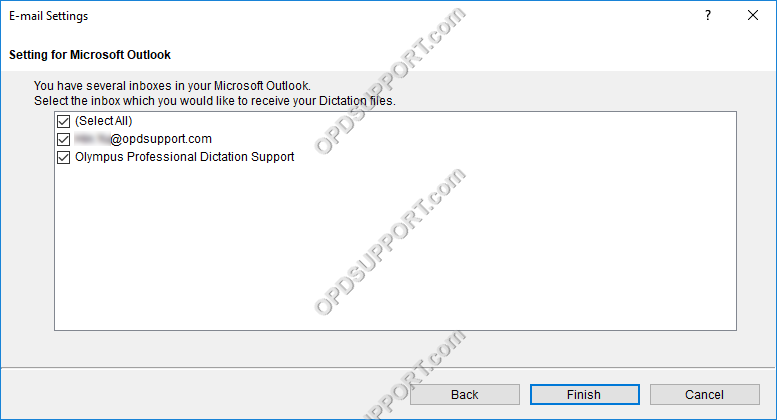
- OK klicken.
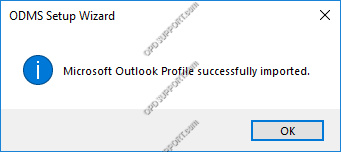
So erstellen Sie ein webbasiertes E-Mail-Profil
Dies ist eine neue Funktion in ODMS R7, die die E-Mail-Konfiguration wesentlich vereinfacht. Wenn Sie ein E-Mail-Konto bei einem der angegebenen E-Mail-Anbieter haben, müssen Sie nur die E-Mail-Adresse und das Passwort eingeben, sodass Sie das nicht mehr herausfinden und eingeben müssen Serverdetails.
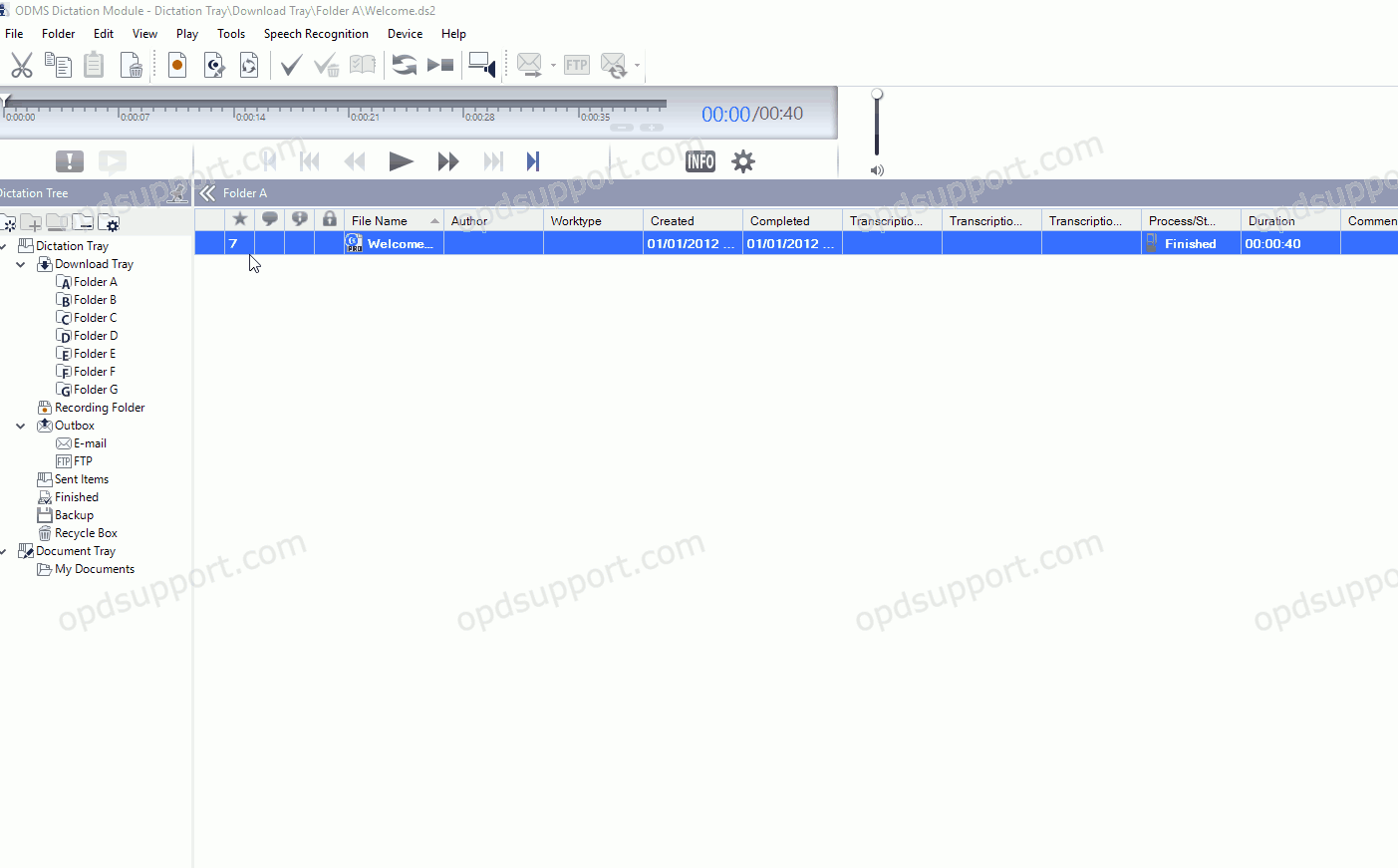
So erstellen Sie webbasierte E-Mails:
- Klicken Sie auf Extras > Optionen > E-Mail/FTP.
- Klicken Sie auf „Hinzufügen“ und wählen Sie „Webbasierte E-Mail“ aus und klicken Sie auf „Weiter“.
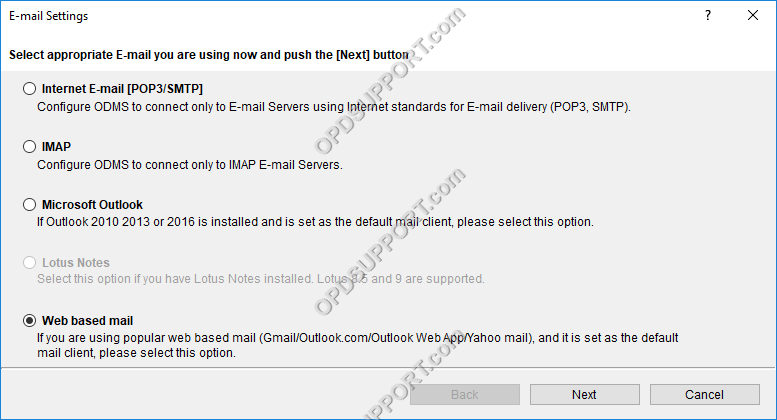
- Wählen Sie das E-Mail-Konto aus, das Sie haben, und geben Sie Folgendes ein
- Profilname
- E-Mail-Addresse
- Passwort
- Klicken Sie auf Einstellungen testen, um zu bestätigen, dass die Details korrekt sind.
- Klicken Sie auf Fertig stellen
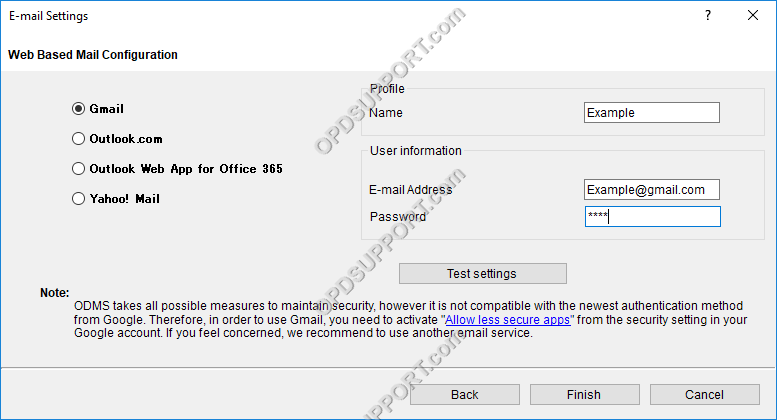
Sobald das E-Mail-Profil konfiguriert wurde, können Sie den nächsten Anleitungen folgen Konfigurieren Sie die Software so, dass Diktate automatisch per E-Mail versendet werden oder konfigurieren, um Diktate automatisch per E-Mail zu erhalten.
